Lightroom Classic 2020中文破解版是优秀的照片工具,旨在为用户提供超强的编辑工具,让您的摄影效果更加的专业和精美!真正展现您的摄影效果和技术!不需要花费大量的时间,能够通过各种工具,如颜色提亮、消除瑕疵、拉直画面以及照片整理等,强大的一键式工具和高级控件让您能够随心所欲的制作高级的照片效果,并且支持快速生成预览,方便进一步的调整,可以帮助你对数码照片进行浏览、编辑、整理、打印等操作。新版本进行了各方面的性能改进,在图库模块中,使用箭头键、鼠标、触控板或触摸滚动浏览目录网格。目录越大,改进效果越显著。搜索和过滤大量收藏夹。在修改照片模块中滑动编辑滑块。同时进行了UI方面的改进,不管是同步、色调曲线还是颜色方面都进行了新的外观调整,使用也更加方便,支持进行局部调整和微调色相的操作,针对某个指定的区域进行调整不会对其他地方有任何的影响,此外,现在可以从 Lightroom Classic 中创建 ISO 自适应预设。支持裁剪叠加(居中),支持新型相机和镜头列表!软件界面友好直观,使用无难度,全新破解版,欢迎有需要的朋友来本站下载体验!
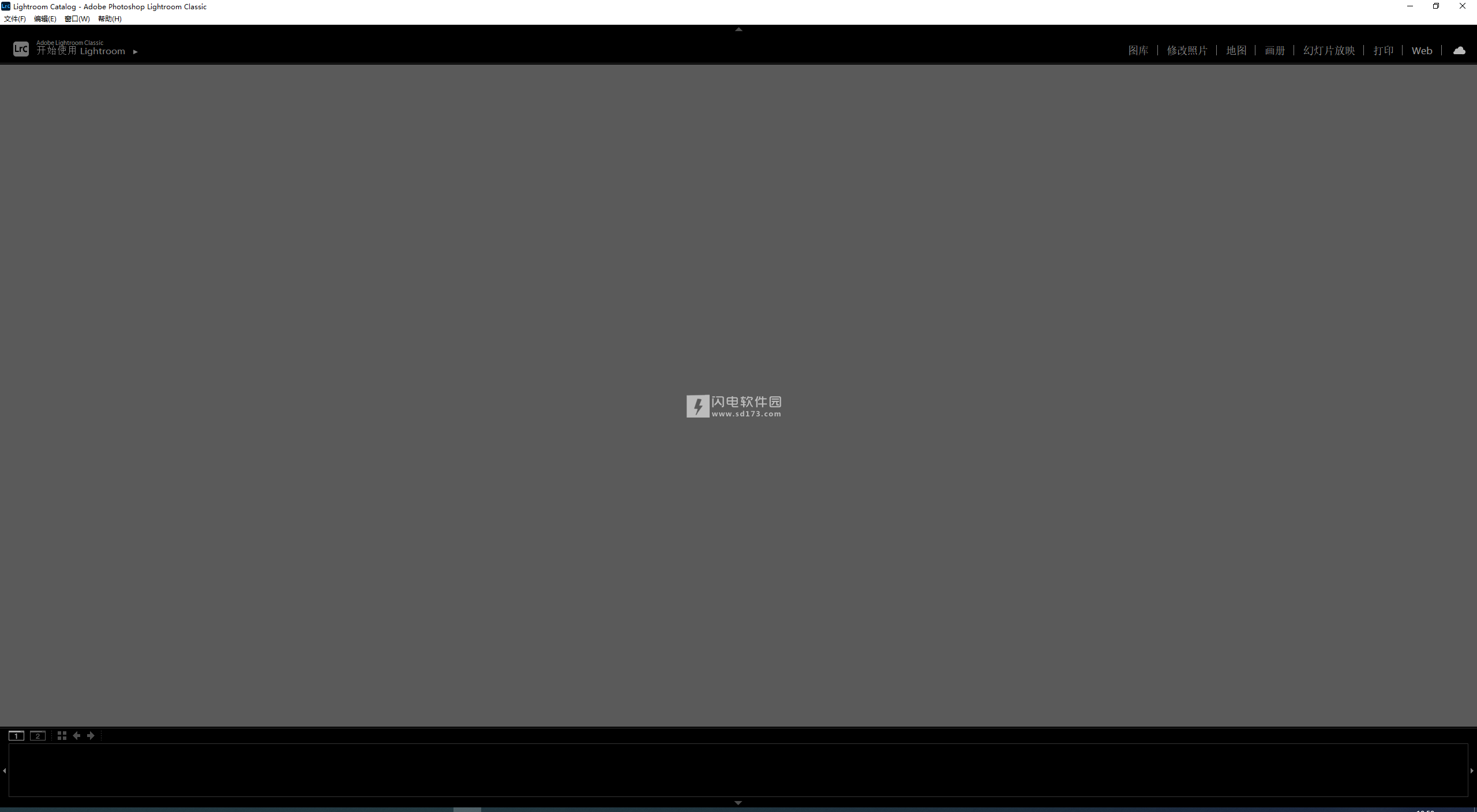
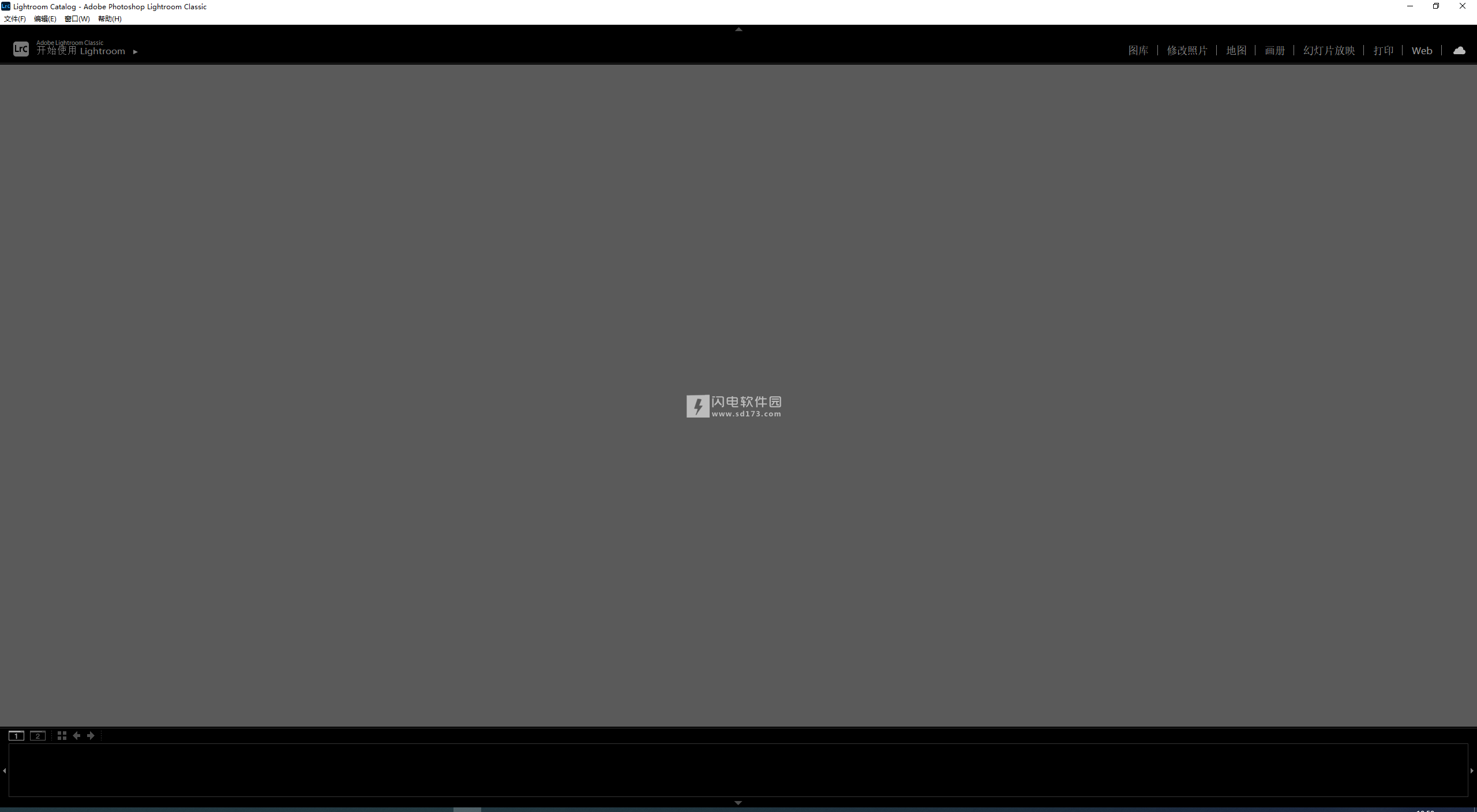
Lightroom Classic2020新功能
一、性能改进
在此版本中,您将体验到以下方面的性能改进:
在“图库”模块中,使用箭头键、鼠标、触控板或触摸滚动浏览目录网格。目录越大,改进效果越显著。
搜索和过滤大量收藏夹。
在“修改照片”模块中滑动编辑滑块。
二、UI 改进
现在,同步、色调曲线和颜色具有更新的外观,无论新用户还是经验丰富的用户,都能够更轻松地从这些基本工具中获得最大价值。
1、同步
在此版本中,右上角模块切换器旁边有一个新的专用同步选项卡,您可以使用该选项卡轻松管理和获取有关同步状态的信息。“同步”图标显示同步的当前状态,将鼠标悬停在图标上方可查看有关当前状态的更多信息。单击“同步”图标将打开一个弹出菜单,其中包含基于当前同步状态的更多选项和详细信息。
2、色调曲线
此版本中更新了“色调曲线”的 UI,使得在“参数”和“点曲线”通道之间切换更加容易。您现在可以通过输入点曲线和红色、绿色和蓝色通道的值,更精确地进行调整。
对于“点曲线”通道,还添加了以下上下文选项。
重置通道
重置所有通道
拷贝通道设置
粘贴通道设置
对齐网格
显示所有曲线
您还可以固定控制点并使用输入和输出框调整其值。
3、“颜色”面板
“颜色”面板中选择颜色的 UI 也已更新。
三、局部色相调整
现在,您可以进行局部调整和微调色相,从而对图像的特定区域进行微调,且不会影响图像其余部分的颜色。在应用局部调整时使用新的“色相”滑块来更改选定区域的色相。
滑块的顶栏是参考色相栏,底栏是色相滑块。“色相”滑块和“色相”滑块的中心颜色基于所选区域的颜色。您可以选择使用微调选项进行精确调整。
四、ISO 自适应预设
要根据图像的 ISO 设置来设置导入图像的默认设置,您现在可以从 Lightroom Classic 中创建 ISO 自适应预设。要创建 ISO 自适应预设,请执行以下操作:
标识两个或多个具有要用于创建预设的不同 ISO 值的图像。
对这些图像进行必要的编辑。例如,为不同的 ISO 图像设置不同的“减少明亮度杂色”值。
选择这些图像,然后单击创建预设。有关创建预设的更多信息,请参阅创建“修改照片”预设。
在新建修改照片预设对话框中,选择要包含在预设中的设置后,选择对话框底部的创建 ISO 自适应预设,然后单击创建。
注意:
在以下情况下,将禁用创建 ISO 自适应预设选项:
您尚未选择两张或更多图像。
所选图像具有相同的 ISO 值。
五、裁剪叠加(居中)
在裁剪时,通常将图像的一部分精确对齐到画框中心,这很难使用 3x3 网格叠加精确地完成。但是,现在您可以选择在裁剪图像时使用 2x2 网格叠加。此居中裁剪叠加在图像中心提供引导,让您可以精确地裁剪图像。
六、新“默认值”预设
在此版本中,“预设”面版新增了一组默认值预设。您可以使用这些预设快速预览图像和对图像应用除“Adobe 默认设置”以外的不同的默认设置。
七、支持新型相机和镜头
八、其他增强功能
1、“多批量导出”更新
现在,如果在导出图像时选择多个预设,则会出现一个新的批量导出对话框,它取代了“文件夹选择”对话框。新批量导出对话框可以在为导出的图像选择目标和文件命名选项方面为您提供更多的控制。
在批量导出对话框中,可以为不同预设选择不同的目标,也可以选择选择父文件夹以为所有预设指定主文件夹。选择父文件夹将覆盖预设中存储的所有目标,并将每个预设的目标选项更改为存储到子文件夹。
如果在创建预设时已指定了自定文本和起始编号选项,则还可以从此对话框中更改选定预设的这些选项。
2、元数据更新
现在,借助“元数据”面板中三维投影的新部分,您可以在 Lightroom Classic 中查看和编辑三维投影元数据。
3、Raw 图像默认设置更新
您现在可以创建 ISO 自适应预设并将其设置为 Raw 图像的默认值。有关更多信息,请参阅设置特定 ISO 值的 Raw 图像默认设置。您还可以使用新的“默认值”预设来尝试不同的标准默认设置,并将它们设置为导入 Raw 图像的默认设置。
此外,如果尝试删除已设置为 Raw 图像默认设置的预设,将出现一个对话框,确认是否要永久删除该预设。如果继续并删除预设,则默认设置将设置为“Adobe 默认设置”。
4、目录备份更新
现在,如果之前指定的备份位置不可用,您将在备份目录对话框中收到一条消息,并将使用您放置目录的文件夹进行备份。
5、TIFF 压缩
在 Lightroom Classic 的早期版本中,用于在 Adobe Photoshop 中编辑的 TIFF 压缩设置不起作用。但是,在此版本中,TIFF 压缩适用于以下工作流程:
在 Photoshop 中编辑
在 Photoshop 中作为智能对象打开
在 Photoshop 中合并到全景图
在 Photoshop 中合并到 HDR
在 Photoshop 中作为图层打开
6、Facebook 发布的收藏夹迁移
在此版本中,已使用 Facebook 增效工具设置的任何收藏夹都将被移至“收藏夹”面板中新建的“Facebook 收藏夹集”。
7、“筛选视图”更新
“筛选视图”中“星标评级”和“旗标状态”的图标已更新,现可根据所选背景色更改颜色。
8、Windows 10 上的 HEVC 支持
在此版本中,Windows 10 支持 HEVC 视频文件。
9、macOS 上的 AVI 支持
在此版本中,macOS 支持 AVI 文件。
安装激活教程
1、在本站下载并解压,如图所示
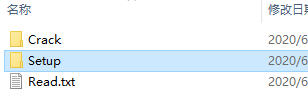
2、双击Set-up.exe运行安装,点击更改位置选择软件安装路径
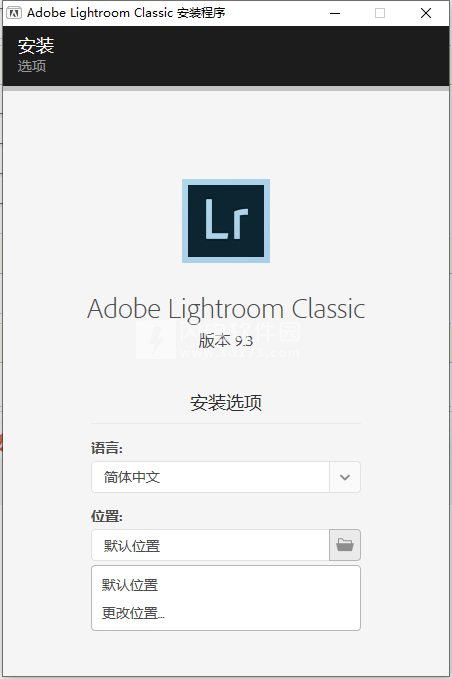
3、安装完成,退出向导
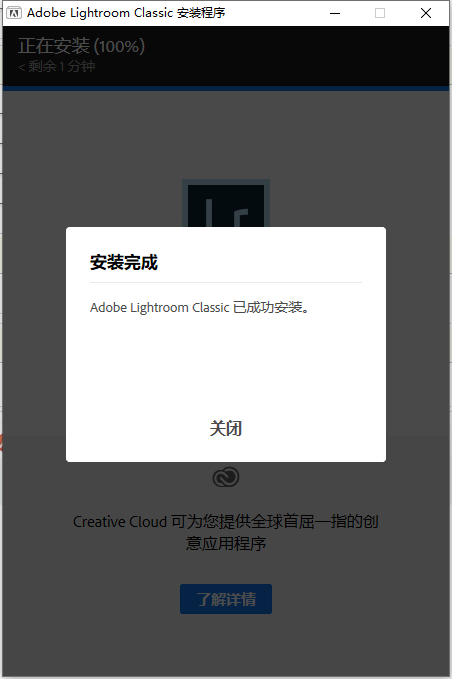
4、启动Lightroom,使用假帐户登录并开始试用
5、关闭程序,然后应用crack中的Lightroom.exe补丁即可
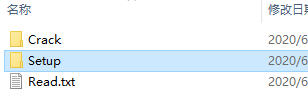
2、双击Set-up.exe运行安装,点击更改位置选择软件安装路径
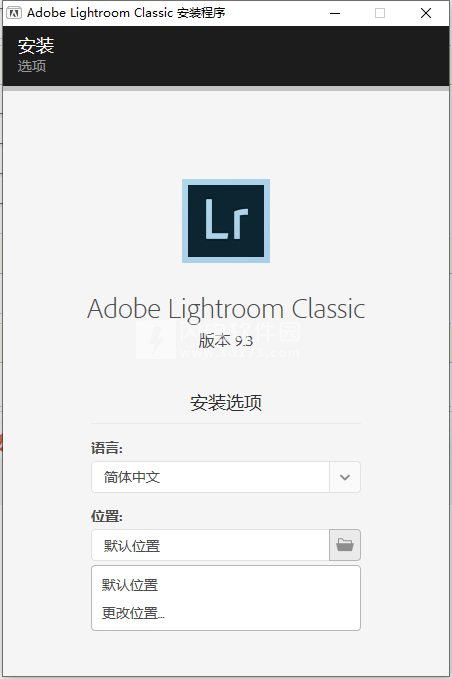
3、安装完成,退出向导
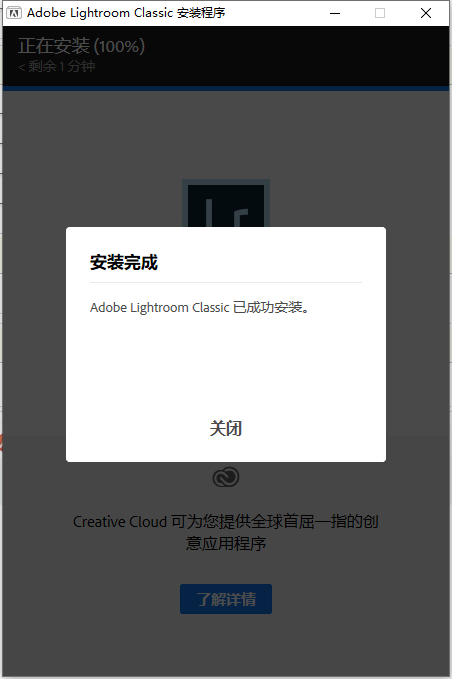
4、启动Lightroom,使用假帐户登录并开始试用
5、关闭程序,然后应用crack中的Lightroom.exe补丁即可
闪电小编说明:
Lightroom Classic 提供您展现出摄影效果最佳一面所需的所有桌面编辑工具,包括提亮颜色、使灰暗的摄影更加生动、删除瑕疵、将弯曲的画面拉直等。您可以在电脑桌面上轻松整理所有照片。支持快速将照片导入 Lightroom Classic,是一款以桌面为中心的数字摄影产品。借助 Lightroom Classic 内的更佳性能,您可以在更短的时间内导入照片、生成预览并从库模块移至开发模块。使用范围蒙版工具,根据颜色、明亮度或深度轻松地选择要编辑的区域或对象。现在可以通过一个步骤将多次包围曝光合并到多张 HDR 照片中,然后将它们拼接成全景照片,从而更快地创建 HDR 全景照片。
软件无法下载?不知道解压密码?微信关注订阅号"闪电下载"获取
本帖长期更新最新版 请收藏下载!版权声明:本站提的序列号、注册码、注册机、破解补丁等均来自互联网,仅供学习交流之用,请在下载后24小时内删除。




















